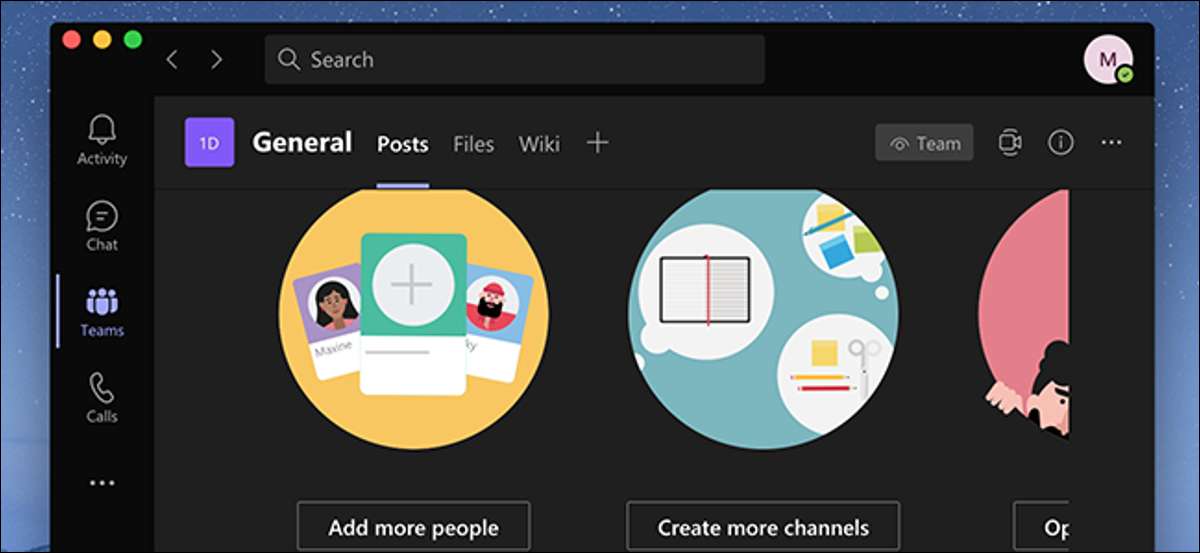
Як і багато інших сучасних застосувань, команди Microsoft пропонує темний режим. Він працює у всіх версіях команд, включаючи додатки Windows, Mac, Web, iPhone, iPad та Android. Ось як включити темний режим - і як отримати режим легкого режиму, якщо ви віддаєте перевагу.
Активувати темний режим в командах Microsoft для Windows, Mac та Web
Кроки для ввімкнення темного режиму в командах Microsoft на робочому столі та веб-сайті однакові. Це тому, що як настільний додаток, так і веб-версія мають значний інтерфейс користувача.
Щоб почати, запустіть команди Microsoft на робочому столі або у вашому браузері. Увійдіть до свого облікового запису, якщо ви ще цього не зробили.
Тепер натисніть значок свого профілю у верхньому правому куті вікна та виберіть "Налаштування".
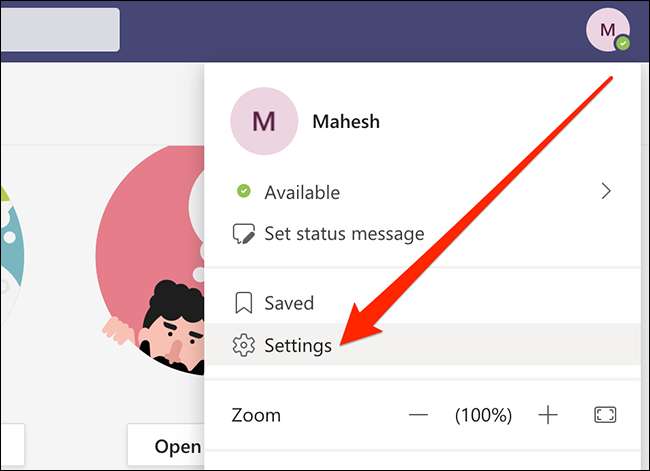
Натисніть "Загальний" у лівій бічній панелі, а потім натисніть "Темне" справа.
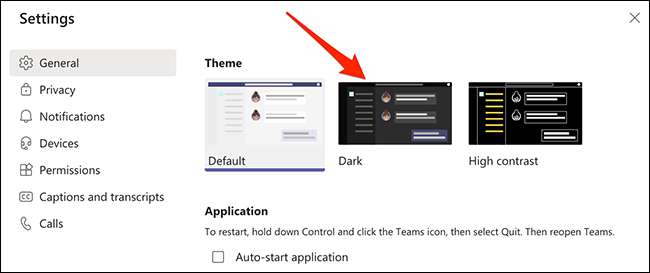
Команди Microsoft негайно перетворюють темнішу без будь-яких підказок.
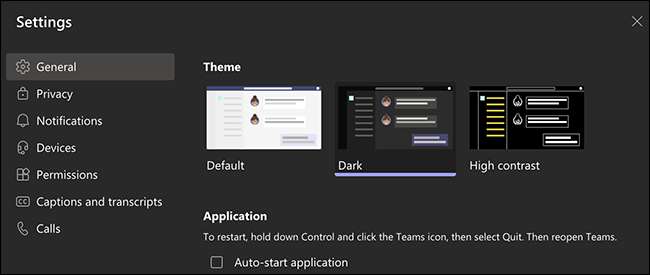
У майбутньому, якщо вам потрібно вимкнути темний режим, натисніть "за замовчуванням" на одному екрані, де ви вибрали темну. Це дозволить за замовчуванням світлової теми.
Увімкніть темний режим у командах Microsoft для Android
Коли ви вмикаєте темний режим у командах Microsoft на Android, вам потрібно буде закрити додаток, а потім знову відкрийте його. Отже, переконайтеся, що ви зберігаєте будь-яку незбережену роботу в додатку, перш ніж продовжувати вперед і увімкнути цей режим.
Коли ви будете готові, почніть, запускаючи додаток Microsoft команди на своєму пристрої.
Далі торкніться меню гамбургера (три горизонтальні лінії) у верхньому лівому куті та виберіть "Налаштування".
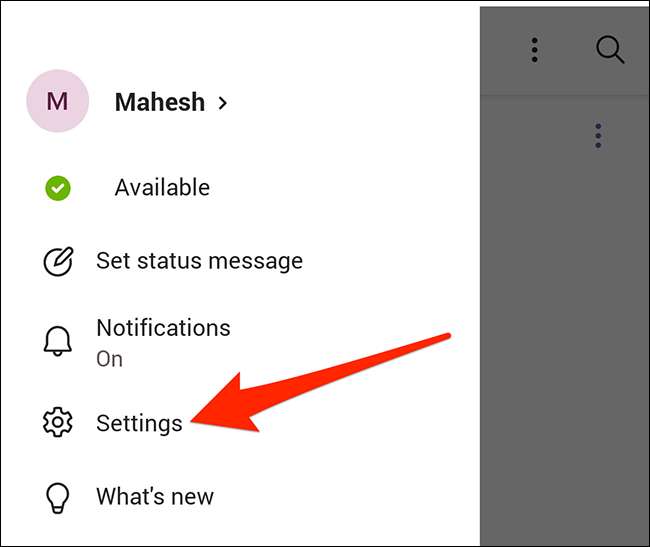
Тут, під загальним розділом, перемикайте опцію "темної теми".
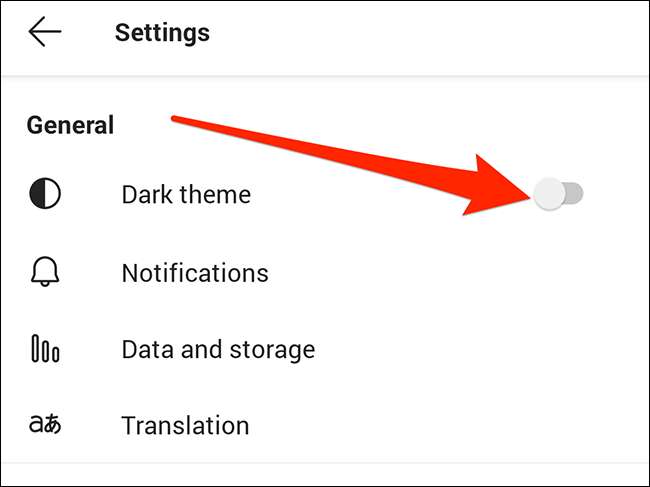
Підказка, здається, просить перезапустити додаток. Натисніть "Перезапустити". Це закриє додаток, а потім знову відкрийте його.
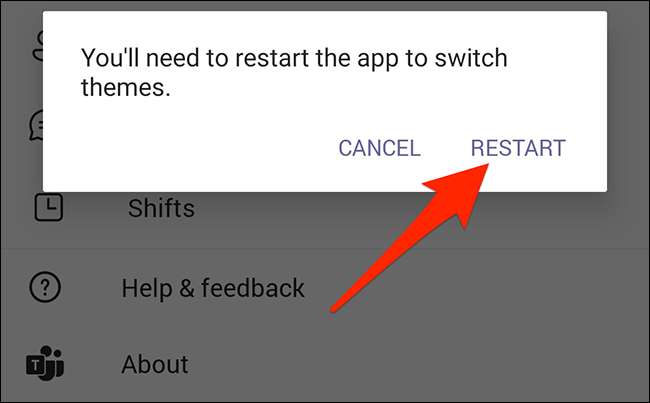
Темний режим зараз активується в додатку.
Щоб вимкнути темний режим та повернути світловий режим назад, перемикайте параметр "темної теми", який ви включили вище. Ви повернутеся до початкової світлової теми.
Увімкнути темний режим у командах Microsoft для iPhone та iPad
Щоб змінити це налаштування в командах на iPhone або iPad, спочатку запустіть додаток Microsoft Teams.
Коли програма відкривається, торкніться значка профілю у верхньому лівому куті.
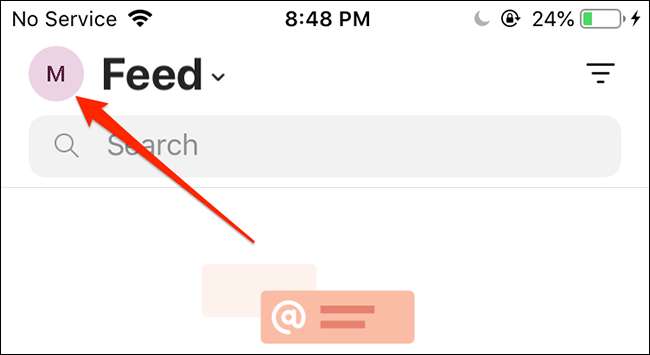
Виберіть «Налаштування», щоб відкрити меню налаштувань.

Виберіть "Поява" з розділу "Загальний".
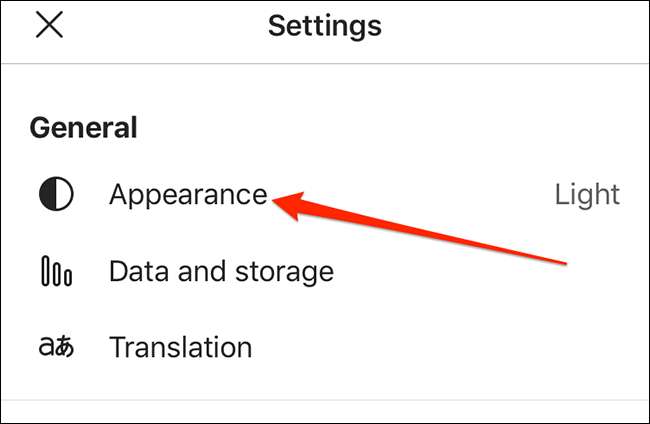
Тепер натисніть "Темне", щоб увімкнути темний режим у програмі.
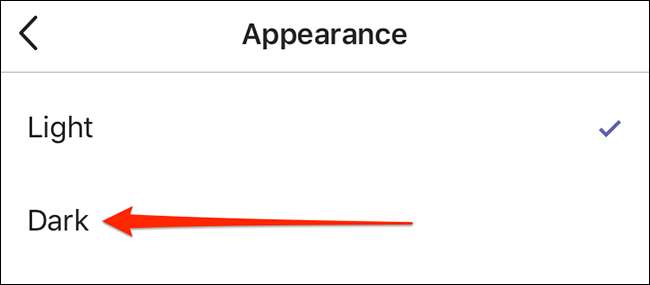
Підказка з'являється запит закрити додаток. Натисніть «Закрити додаток» і додаток Microsoft Команди будуть закриті. Тепер Вам потрібно вручну відкрити програму, щоб побачити його в режимі темного.

Якщо режим темний не працює для вас з якоїсь причини, натисніть «Light», де ви вибрали Dark в вищевказаних кроків, щоб повернутися до теми світла за замовчуванням.
Якщо ви любите режим темний, ви можете включити Dark Mode в Microsoft Office Також. Це дає Word, Excel, PowerPoint та інших офісних додатків темну тему, даючи вам однаковий вигляд через всі програми Microsoft ви використовуєте.
Пов'язані: Як включити Dark Mode в Microsoft Office







